标题是人们在访问您的网站时首先注意到的东西。它突出显示您的品牌徽标、页面链接和许多重要功能,这些功能可以在访问者的心理中快速留下印象。它不仅可以组织您的网站,还可以在用户中创造积极的体验。
粘性透明标题是将用户体验提升到新水平的好方法。它允许您的网络访问者导航整个网站,而无需每次想要访问新页面时滚动到顶部。它也使您的网站在视觉上更具吸引力。
Elementor 是一个功能强大的页面构建器插件,您可以使用它创建令人惊叹的透明粘性标题,而无需任何编码经验。在本文的以下部分中,我们将向您展示如何通过两种简单的方法创建 Elementor 粘性透明标题。
您可以采用对您来说相对简单且经济有效的方法。让我们开始讨论吧,不再浪费时间了。
目录
- 什么是粘性透明标头和示例?
- 为什么要在网站上使用粘性透明标题?
- 如何创建 Elementor 粘性透明标题:分步指南
- 有关如何创建 Elementor 粘性透明标题的常见问题解答
- Elementor 粘性透明标题的最终要点
什么是粘性透明标头和示例?
粘性透明标题是一个导航栏,当用户向下滚动网页时,它会固定在屏幕顶部。它通常用于具有长页面的网站,例如文章、博客文章、产品评论页面和单页网站。
粘性透明标题通常是半透明的,这使用户可以看到页面上的其余内容。它允许网站所有者将标题与网站的背景颜色混合,使其外观更加美观。
以下视频显示了粘性透明标头如何工作的示例。
为什么要在网站上使用粘性透明标题?
粘性透明标题已成为现代网页设计的常见趋势。因为它为网站增加了巨大的图形价值,有助于吸引读者的注意力。以下是您应该考虑在网站上使用粘性透明标题的一些关键原因。
1. 提升品牌意识
只要访问者在网站上,粘性透明标题就允许网站所有者展示品牌徽标、口号、商业信息和促销优惠。它有助于提高网络访问者潜意识中的品牌知名度。
2. 提升用户体验
如果您有一个联属网站、新闻门户或电子商务网站,其中大多数页面都很长,粘性透明标题可以确保网络访问者获得愉快的体验。对于屏幕尺寸相对较小的手机和平板设备用户同样有效。
3. 改进简易导航
如果您的网站上有粘性透明标题,则用户在想要采取操作时无需滚动到顶部。他们可以立即访问购物车部分、我的帐户或他们想要的任何页面。它也使网站具有高度可操作性。
4.让英雄部分更具吸引力
除了标题之外,英雄部分是第二个最重要的元素,可以立即吸引访问者的注意力。粘性透明标题允许您将其背景颜色与英雄部分混合,使其具有超级华丽的外观。
如何创建 Elementor 粘性透明标题:分步指南
获得网络标题的最大权限是所有网络所有者都希望的。当您安装主题时,它会自动附带标题。根据主题,您可能有某些选项来编辑特定的标题部分。
但这对许多网络用户来说非常令人沮丧,因为他们无法按照自己的意愿重建它。使用 Elementor 页面构建器插件,您可以克服这个担忧。使用此插件,您可以构建和设计您想要的任何类型的网页标题。你也可以让它变得粘稠和透明。
在这里,我们将向您展示两种使用 Elementor 页面构建器插件创建粘性透明标题的方法。继续阅读!
方法01:使用Elementor创建透明粘性标题
您必须安装 Elementor Pro 及其 Lite 版本才能在您的网站上创建粘性透明标题。如果您的网站上已经有它们,那就太好了。但如果您不这样做,您可以通过单击以下链接下载它们。
安装完成后,请开始执行下面说明的步骤。
步骤01:首先创建一个菜单
菜单是任何网页标题的重要组成部分。它包括指向不同网页和网站重要部分的链接。因此,在构建标题之前,您必须先创建一个菜单列表。
- 导航到外观 > 菜单。
- 为菜单命名。
- 显示位置上的 Tik 标记标题。
- 单击创建菜单按钮。
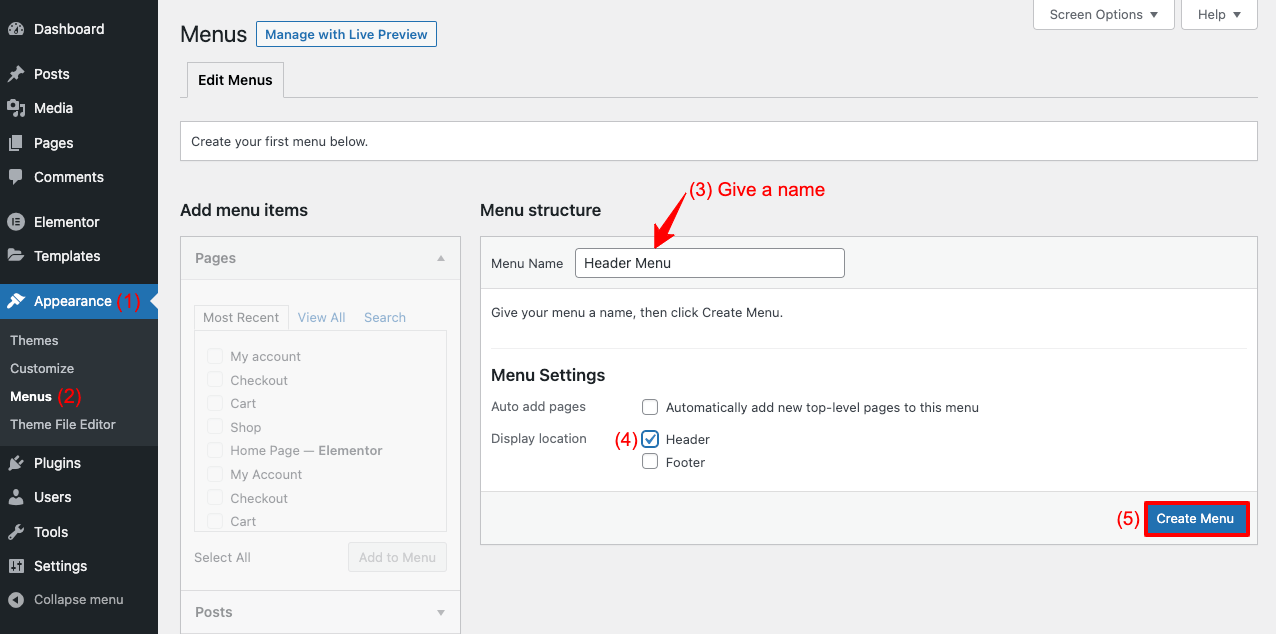
- Tik 从“添加”菜单项标记页面、帖子或类别。
- 单击添加到菜单按钮将 tik 标记的项目添加到菜单列表中。
- 单击“保存菜单”按钮。您的菜单即将准备好!
步骤 02:从 Elementor 模板库中选择标题模板
Elementor Pro 用户可以访问 Elementor 库部分。在那里您会发现大量现成的模板可用于设计不同的网站部分。您还将在那里获得各种标题模板。
- 转到模板 > 添加新的。
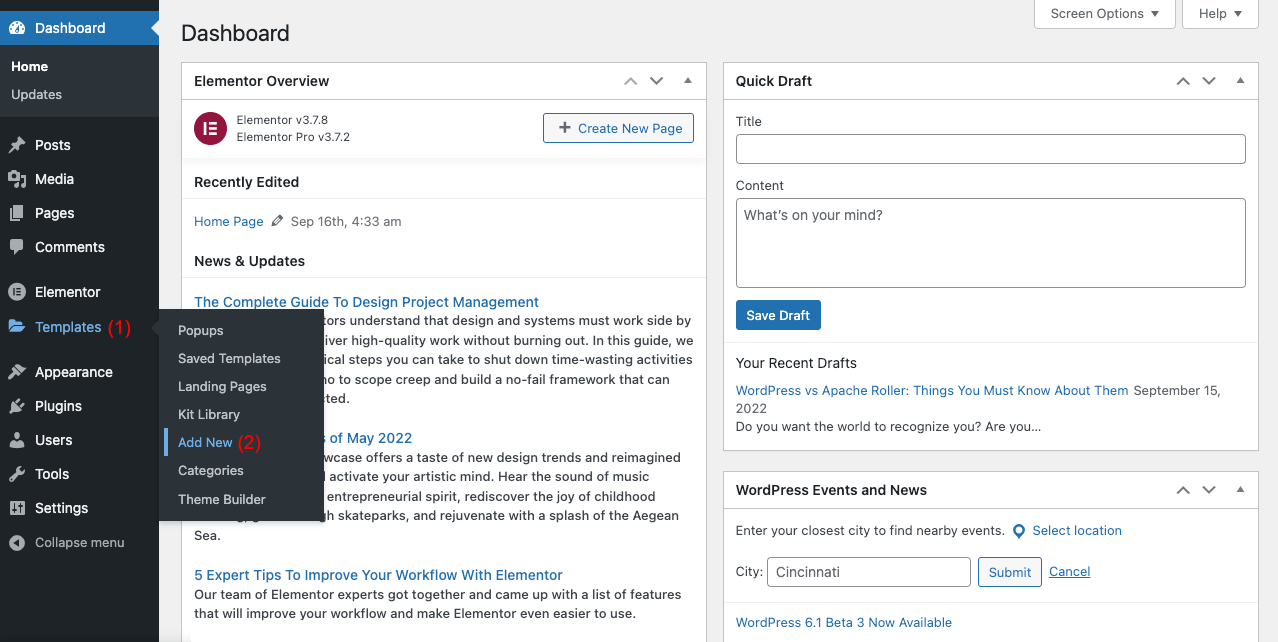
- 您会看到一个弹出模式
- 从您要使用的模板类型中选择“标题”选项
- 单击最后的“创建 模板”按钮
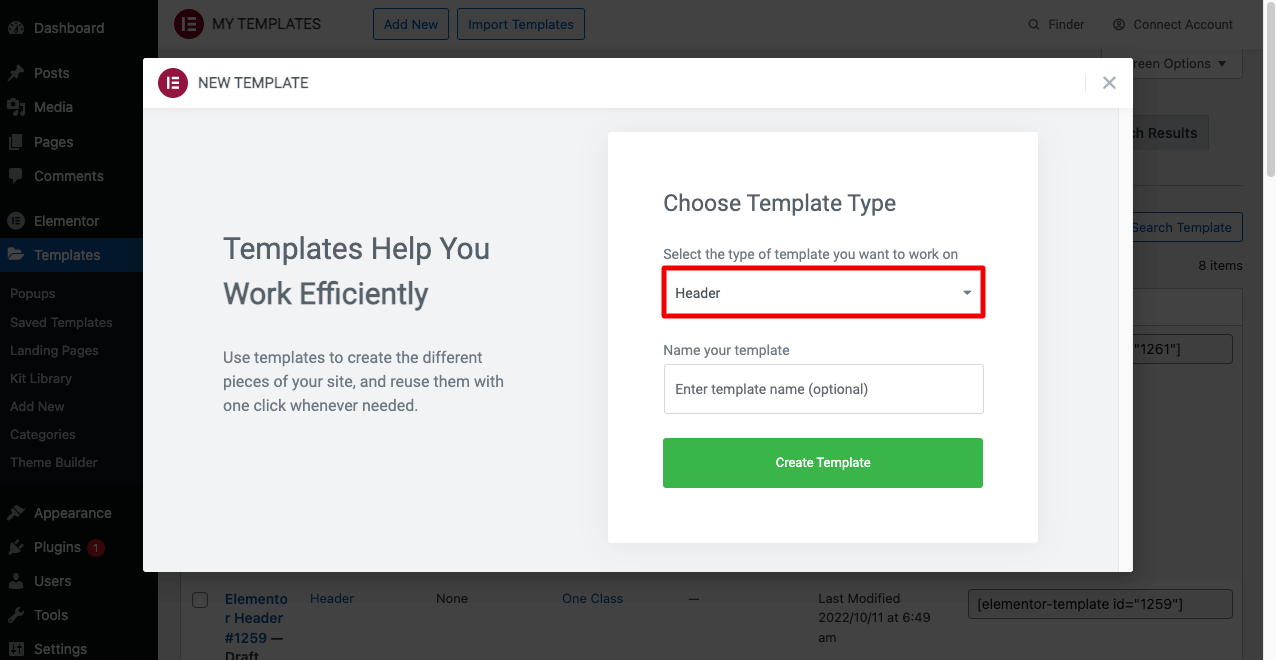
选择“创建模板”后,您将发现另一个弹出模式作为下一阶段。在那里您将看到各种标题模板。探索它们以决定您想要使用的那个。
- 选择模板后,单击其下方的插入按钮。
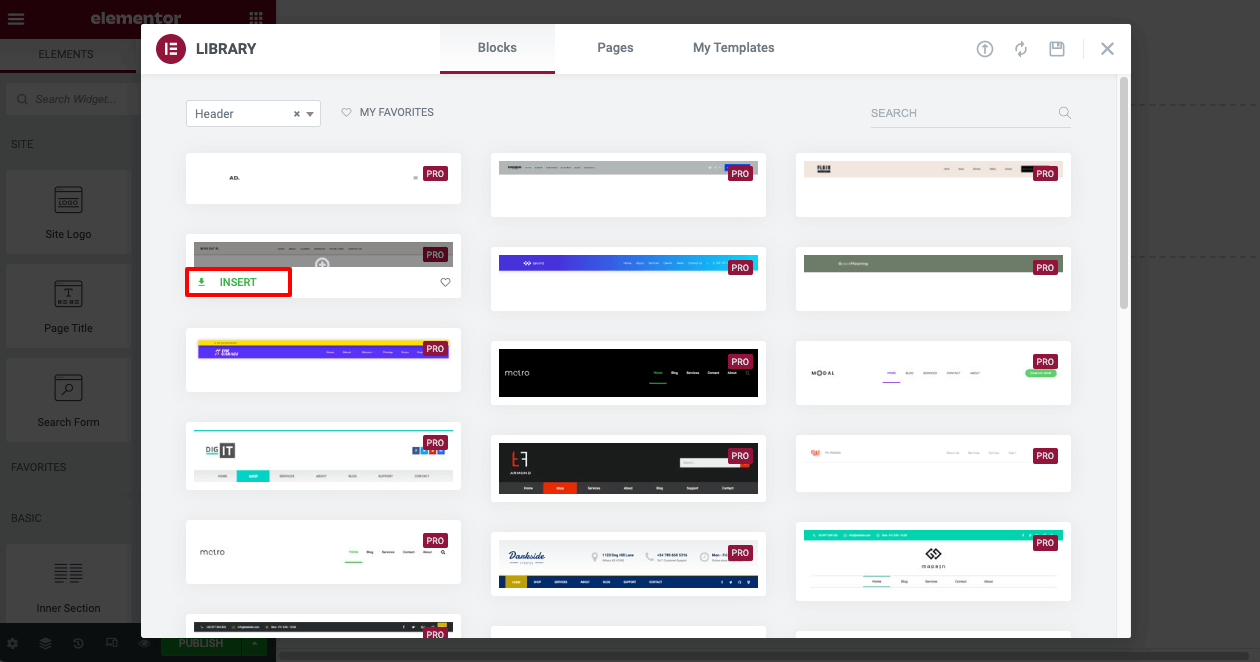
- 您将看到标题模板在 Elementor Canvas 上打开。
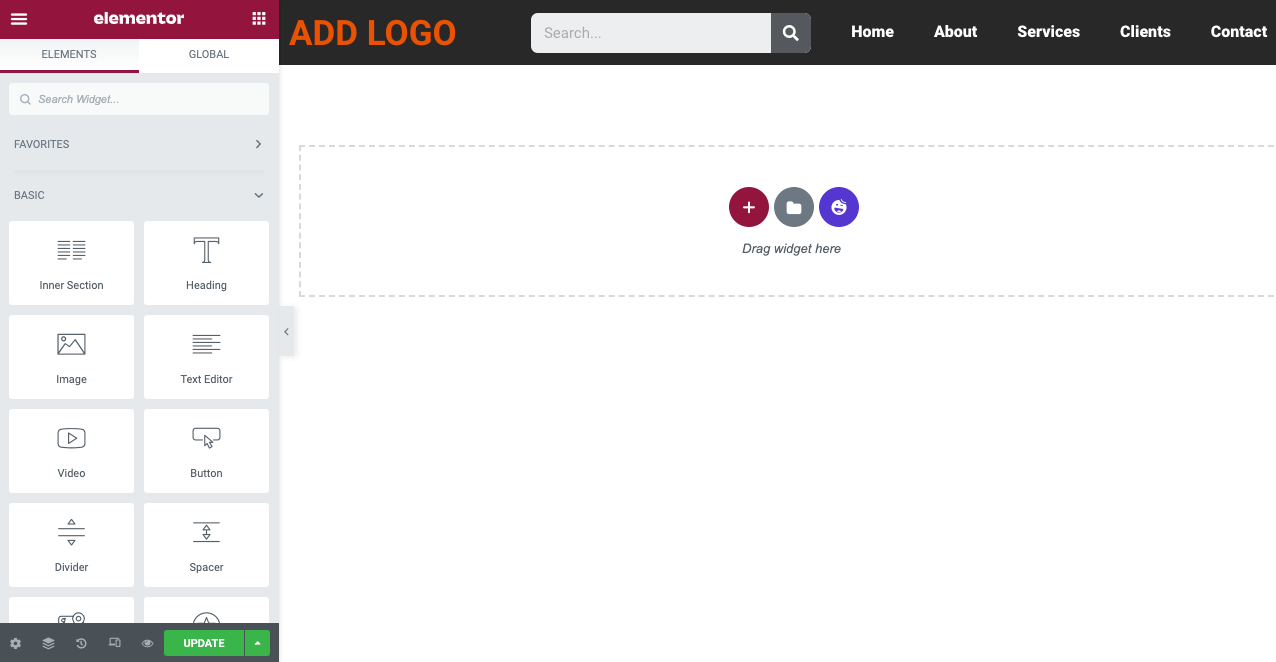
步骤 03:为您的标题模板设置粘性功能
即使网络用户向下滚动页面,粘性功能也会使标题固定在屏幕上。
- 要启用粘性功能,请先单击标题模板上的六点图标。
- 它将选择整个标题部分。
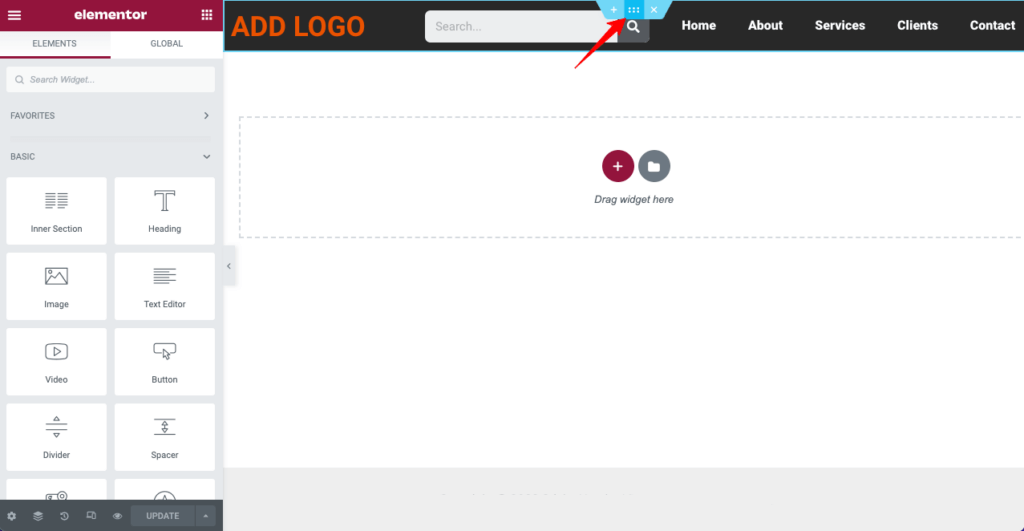
- 转到高级 > 动态效果 > 粘滞。
- 从粘性下拉菜单中,您可以设置标题是显示在顶部还是底部。
- 您可以从粘性框中指定将显示粘性标题的设备,
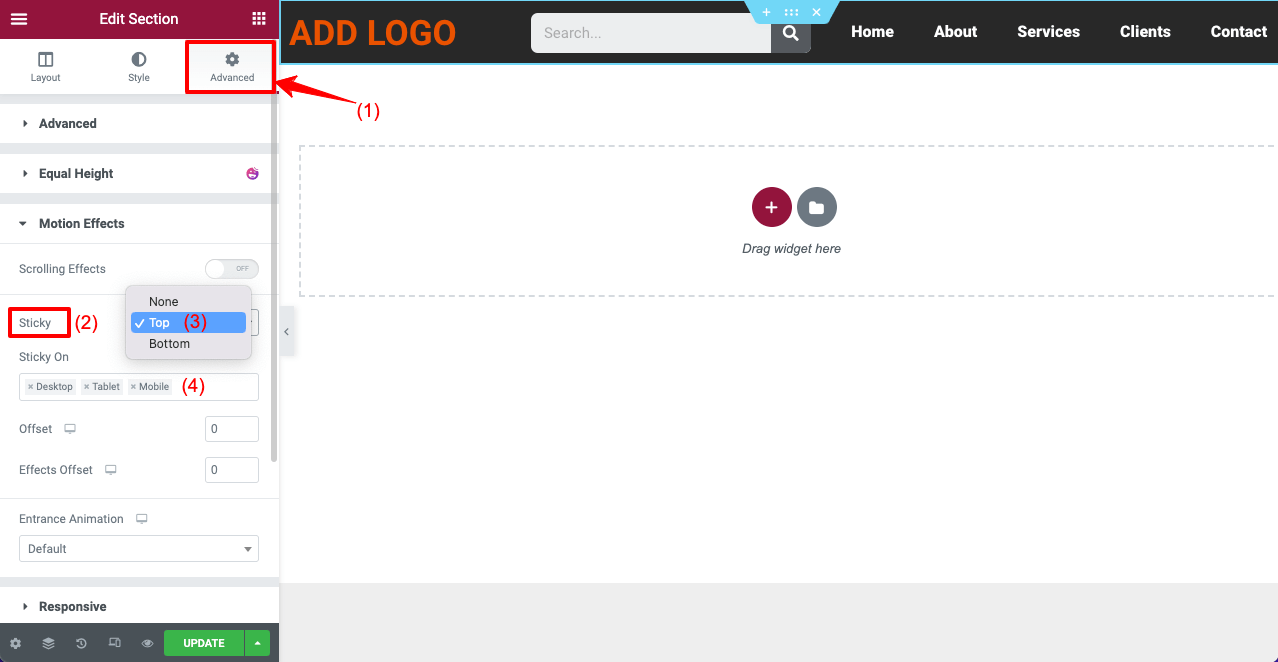
这将启用网页标题上的粘性功能。
步骤04:使 Elementor 标题透明
像之前一样单击六点图标来选择整个标题部分。接下来请按照以下指南进行操作。
- 从 Elementor 面板转到“样式”选项卡。
- 来到背景部分下的颜色选项。
- 单击颜色图标并将其不透明度降至零。
下面的视频解释了这个过程。
一旦你的标题是透明的,上面的一些文本可能会因为颜色对比度而变得不可见。例如,上面的视频显示我们的菜单文本消失了。因为菜单文字是用白色设计的。
因此,文本无法与透明标题形成对比。我们必须改变它的色调才能使其可见。
- 单击菜单栏将其选中。
- 从“样式”选项卡进入“文本颜色”选项。
- 设置您想要的颜色。
- 单击最后的更新按钮。
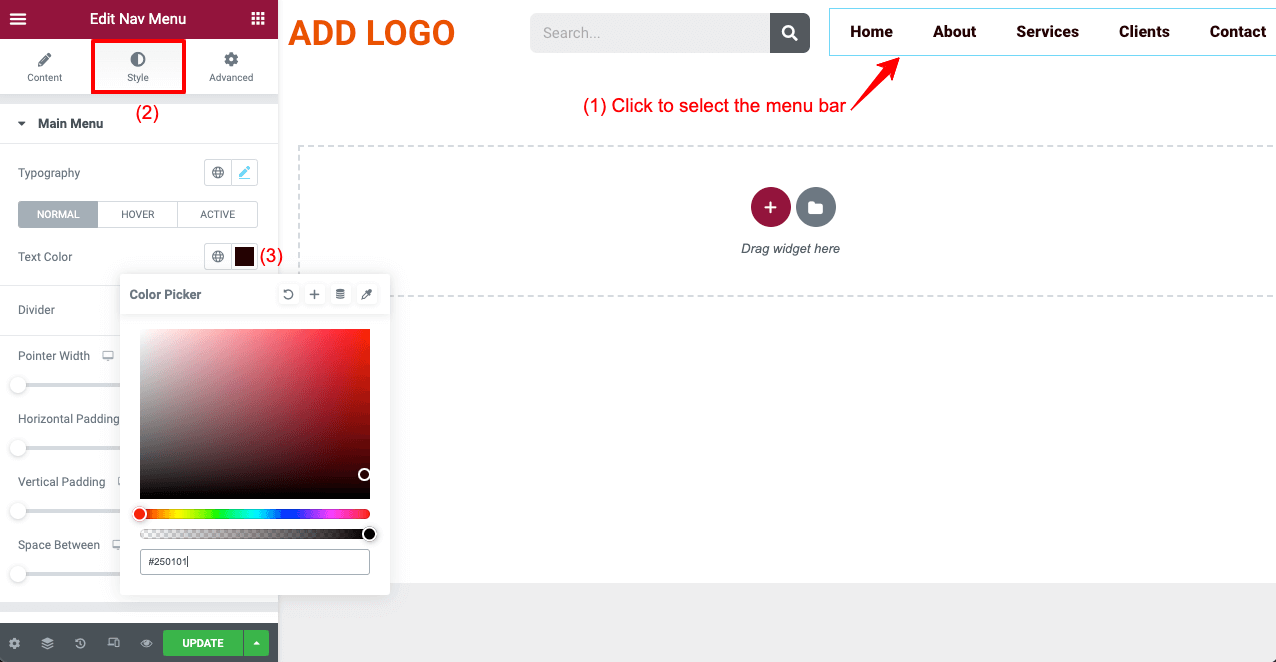
步骤05:打开网页上的页眉
完成创建 Elementor 粘性透明标题后,您需要检查您的网页。如果一切顺利,那就太好了。有时您可能需要更改标题元素的颜色以使其与背景完美配合。
在下面的视频中查看我们在网站上创建的标题。
方法02:使用HappyAddons创建透明粘性标题
如果您是 Elementor Pro 用户并想坚持使用,那也没关系。但如果您正在寻找其他解决方案来使您的网站更强大,您可以查看HappyAddons 插件。它是 Elementor 插件的一个强大插件,提供了许多独有的功能和小部件。
因此,如果您同时拥有 Elementor 和 HappyAddons 插件,您就可以为您的网站带来魔力。现在,我们将向您展示如何使用HappyAddons 的Nav Manu小部件创建标题并使其具有粘性和透明性。本教程部分所需的插件:
安装完毕后,请开始按照下面说明的步骤进行操作。
步骤01:打开快乐菜单小部件
安装上述插件后,您需要先启用快乐菜单小部件。要做到这一点:
- 导航到HappyAddons > 小部件。
- 打开快乐菜单小部件。
- 滚动回到顶部并单击“保存设置”。
注意:您可以从此处关闭未使用的小部件,以使您的网站变得轻量级。
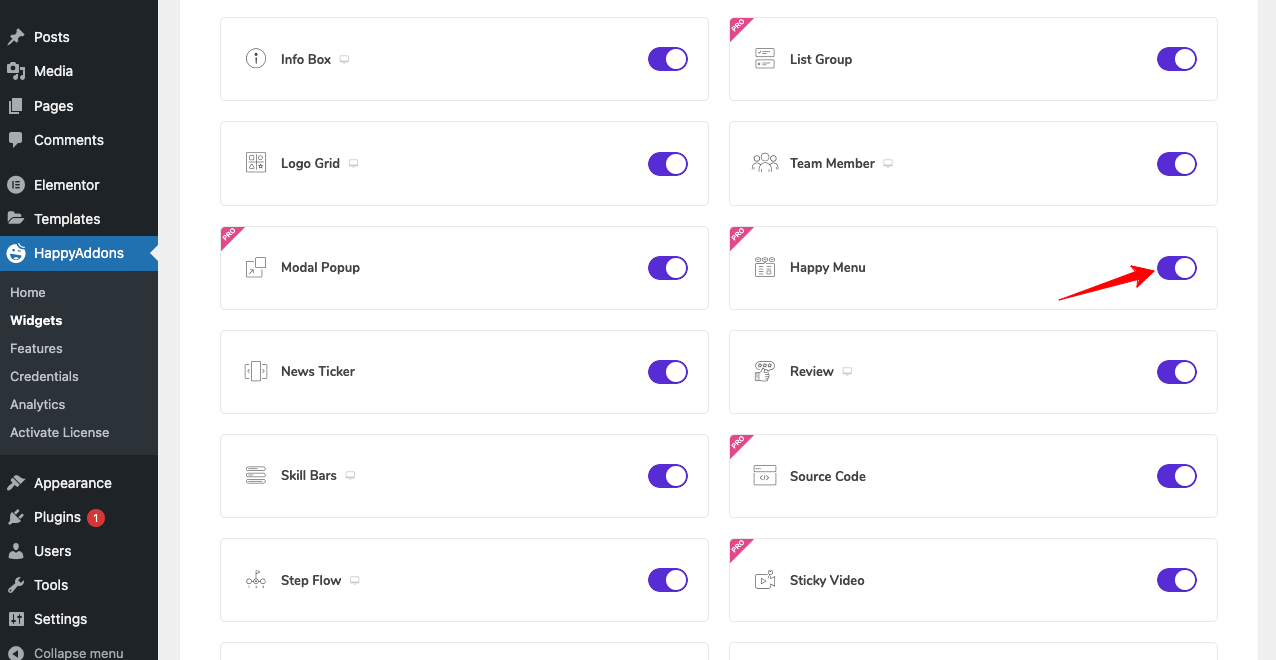
步骤02:创建菜单
由于我们在第一种方法中创建了菜单,因此不需要创建新菜单。您只需从“外观”>“菜单”部分打开“快乐菜单”图标即可。单击最后的“保存菜单”按钮。
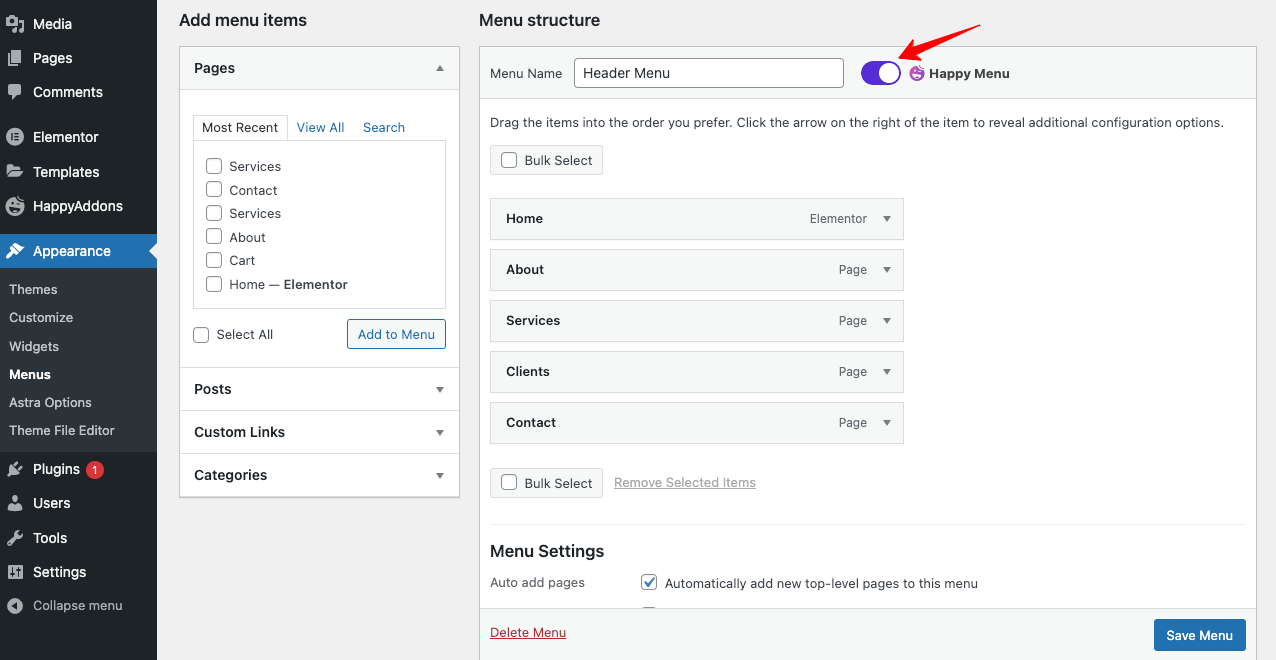
步骤 03:在 Elementor 画布上打开您的网页
使用 Elementor Canvas 打开新的或现有的网页。它将删除安装主题时附带的标题文本,并使您的页面焕然一新。
步骤04:创建一个新标题
您需要在页面顶部创建一个新部分来创建新标题。
- 单击页面顶部的“添加部分”图标。
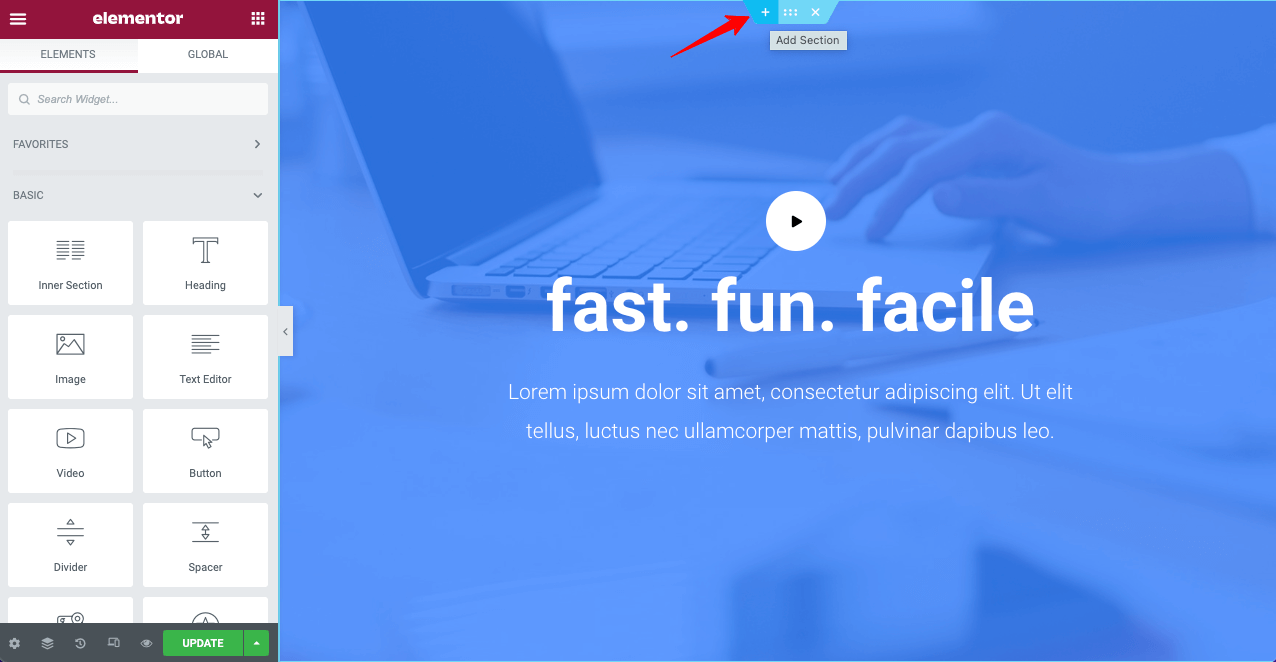
- 选择您想要的布局结构。
- 将快乐菜单小部件拖放到新部分。
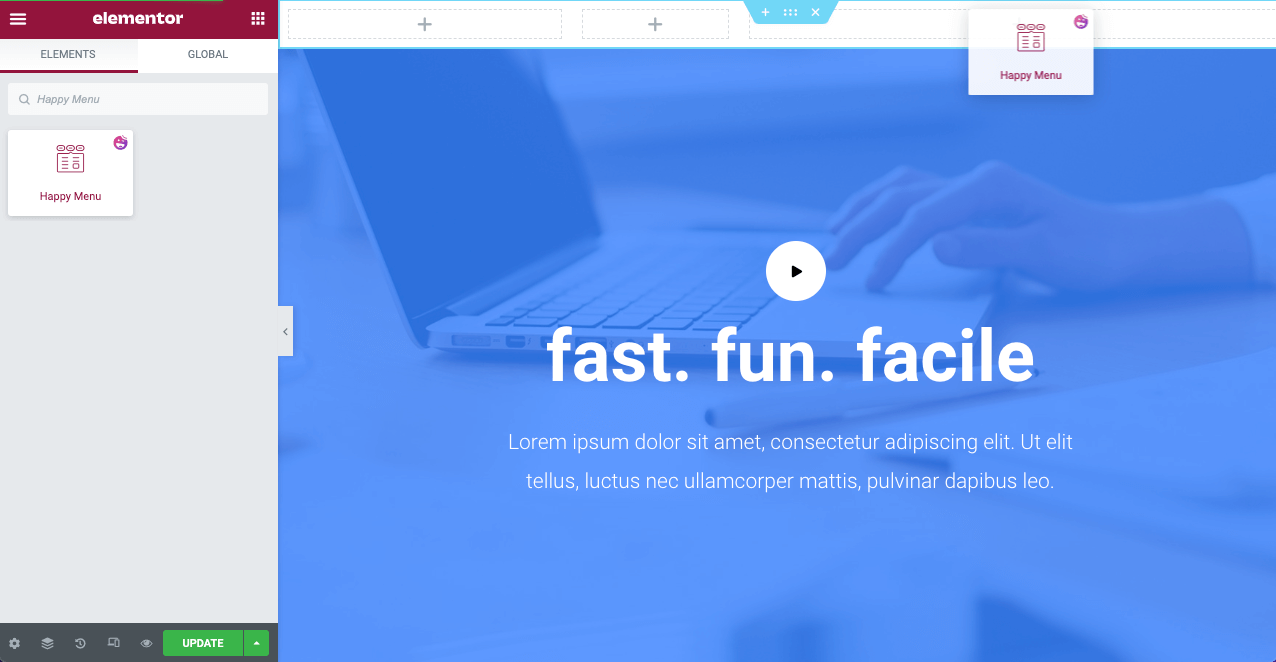
- 转到Elementor 面板上的内容 > 导航菜单。
- 选择您在后端创建的菜单。
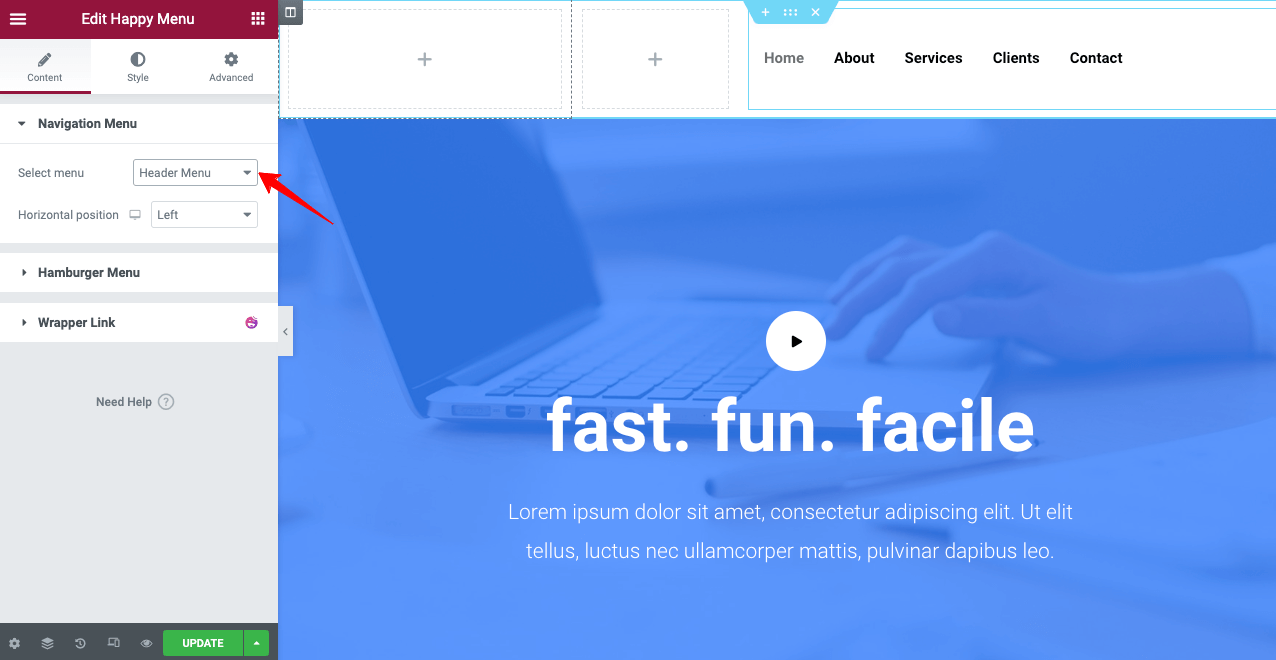
根据需要设计菜单和标题栏的风格。您可以访问有关使用 Happy Menu 样式化 Elementor 标题的文档。
步骤05:让你的标题具有粘性
使用 HappyAddons 的一个好处是,您可以单独将粘性功能添加到标题元素(徽标、菜单、搜索栏)。假设您只想使菜单栏具有粘性。
- 单击菜单栏。
- 从 Elementor 面板转到高级 > 布局。
- 设置位置固定。
它将使您的菜单栏粘在顶部。您也可以将相同的功能应用于您的徽标。
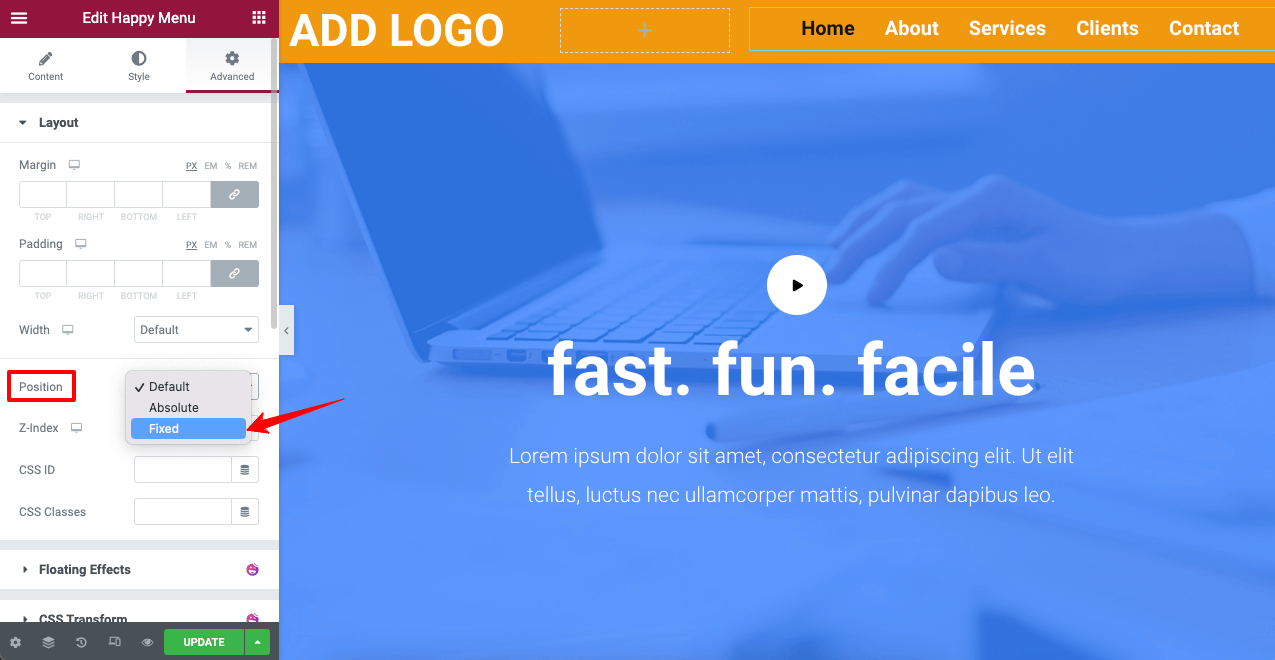
现在,滚动页面以查看标题元素是否确实具有粘性。
步骤06:使标题透明
该过程与我们在方法一中解释的相同。
- 单击六点图标选择标题部分。
- 转到样式>背景 >颜色。
- 根据需要降低颜色不透明度。
它将使您的标题透明。
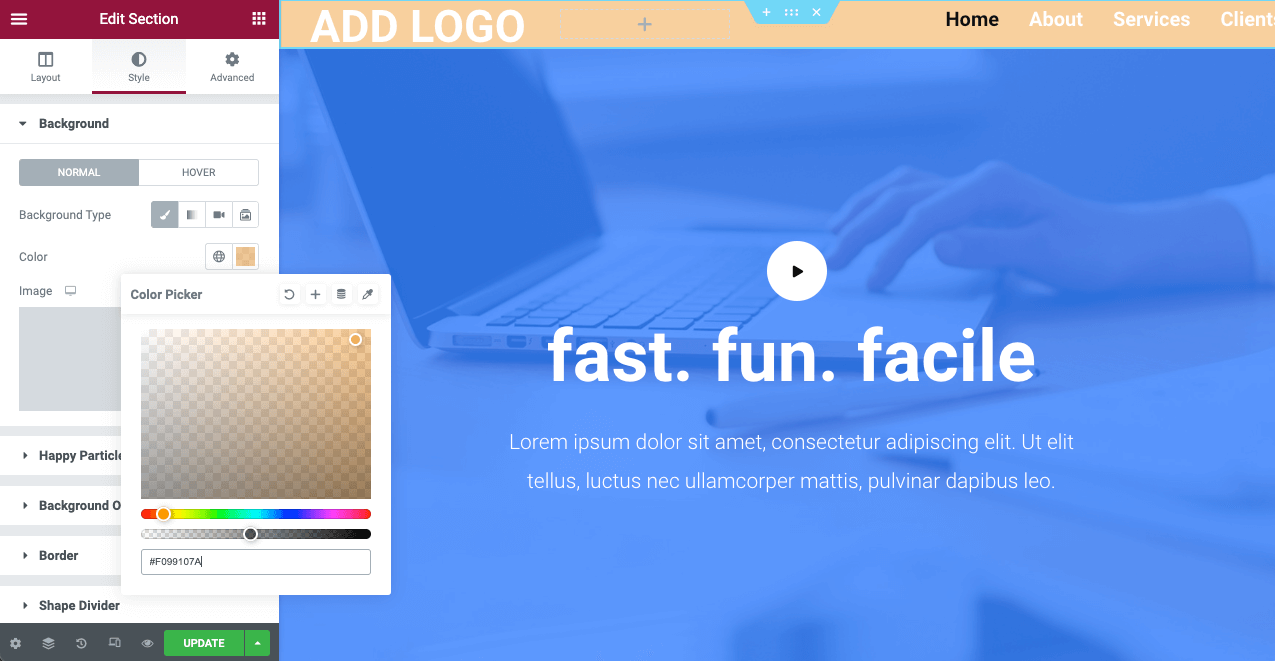
步骤07:将你的英雄部分放在上面
如果您的标题文本由于背景透明而消失,请不要担心。只需将您的网络英雄部分放在上面即可。它会给你一个对比鲜明的观点。
- 单击六点图标选择英雄部分。
- 转到高级 > 高级 > 保证金。
- 通过单击取消选择该链接。
- 在顶部放置一个负 (-) 值。
它将把英雄部分放在顶部并在标题文本之间创建对比。
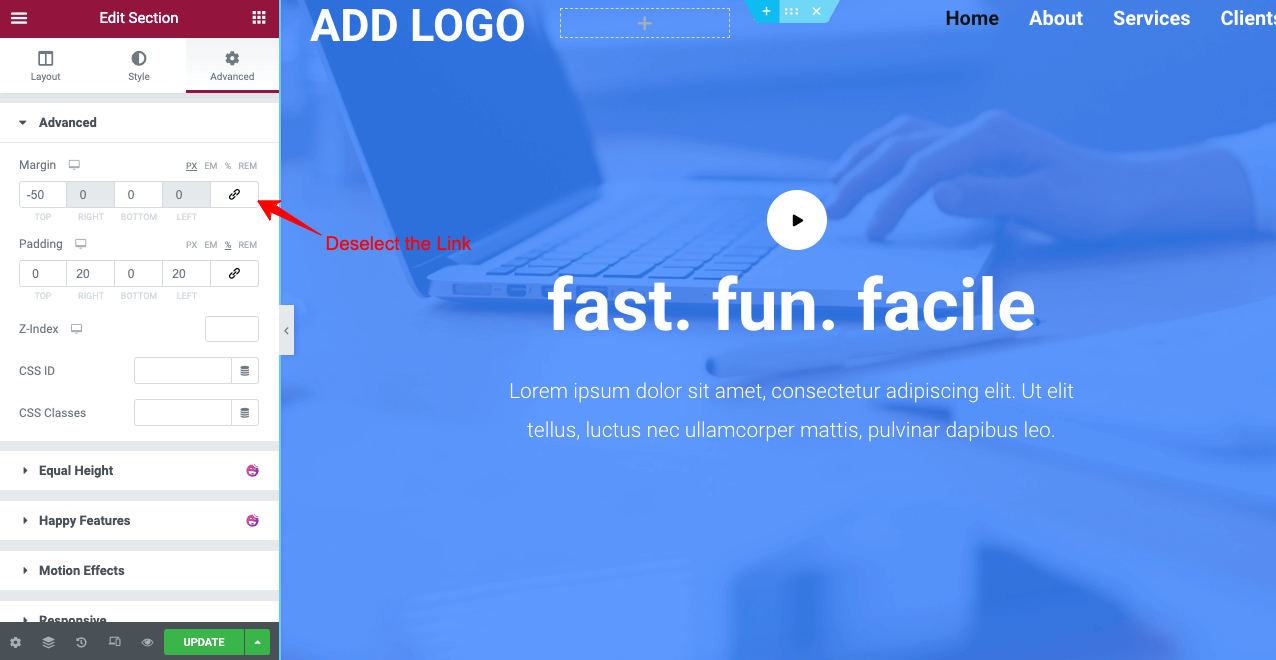
因此,您的 Elementor 粘性透明标题在 HappyAddons 的帮助下已准备就绪。如果您在网站上执行此操作时遇到任何问题,请在下面给我们留言或评论。我们会尽快回复您并提供解决方案。
有关如何创建 Elementor 粘性透明标题的常见问题解答
在这里,我们将回答一些与网络上常见的 Elementor 粘性透明标题相关的最常见问题。
- 是否有颜色代码可以在 Elementor 中创建粘性透明标题?您无需应用任何颜色代码即可在 Elementor 中创建粘性透明标题。只需将颜色不透明度降低到零即可。但是,如果您确实需要颜色代码,则可以应用白色十六进制代码#FFFFFF。
- 网页标题由哪些元素组成?根据网站的目的,标题元素通常会有所不同。以下是我们通常在网页标题上看到的一些常见元素。1. 标志、品牌或口号。
2.马努酒吧。
3、联系方式。
4.社交媒体链接。
5. 搜索字段。
6. 帐户登录字段。
7. 购物车图标。
8. 通知。 - 如何创建出色的网页标题?您可以应用以下提示来创建出色的网站标题。1. 包含一个引人注目的徽标。
2. 确保导航链接没有损坏。
3.不要在字体和背景上使用引人注目的颜色。
4. 使用易于阅读的文本字体。
5. 上面有一个搜索栏。
6. 不要在标题中填充不必要的元素。
7. 使其响应灵敏且适合移动设备。 - 标题的大小应该是多少?对此没有具体规则。一些创作和体育网站被认为保留了更宽的标题。他们也从参观者那里得到了足够好的反响。然而,1024 px仍然是网络上最流行的标题大小。
- 我是否需要 Elementor Pro 创建粘性透明标题?如果没有 Elementor Pro,您将无法访问主题生成器、模板库和导航菜单小部件。您将无法创建标头。尽管如此,您仍然可以使用 Lite 版本使任何网页部分变得粘性和透明。但要创建标头,您必须有权访问专业版。但是,如果您有像HappyAddons Pro这样的插件,则不需要 Elementor Pro 来创建粘性透明标题。您可以在插件的支持下做到这一点。我们已经详细解释了上面的过程。
Elementor 粘性透明标题的最终要点
根据斯坦福网络可信度研究,75% 的人根据网站的外观来判断网站的可信度。访问者在登陆网站后首先会查看标题。如果网页标题不具有引人注目的外观,则很难延长访问者在任何网站上的会话。









评论0